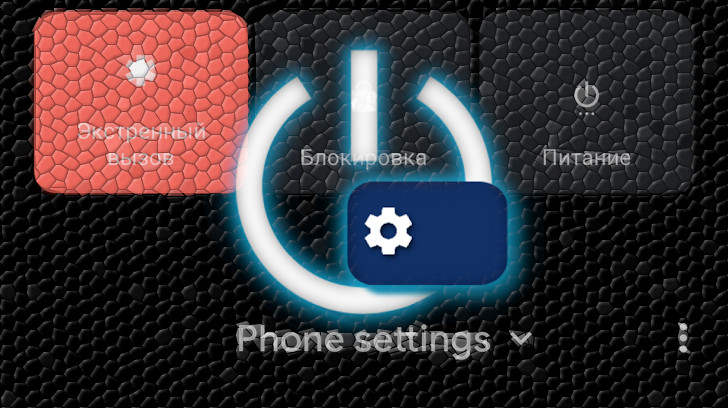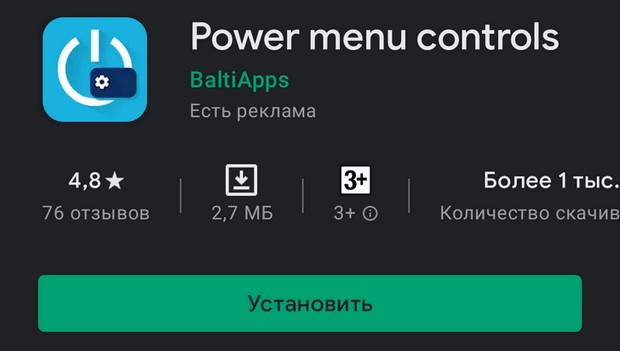В своей новой операционной системе Android 11 компания Google радикальным образом изменила пользовательский интерфейс меню, которое появляется, когда вы нажимаете и удерживаете кнопку включения своего устройства.
При этом пользователи получили возможность добавлять сюда свои собственные кнопки для управления устройствами умного дома из приложения Google Home, а также из сторонних приложений. Однако, в настоящий момент мало кто из разработчиков программного обеспечения воспользовался нововведением.
Одним из первых сред них стал создатель приложения Power Menu Controls, которое позволяет добавлять в меню питания Android 11 кнопки для управления множеством функций вашего телефона. Как это работает?
Очень просто:
1. Вам прежде всего нужно скачать и установить приложение на свой телефон из Google Play Маркет:
2. После запуска Power Menu Controls дайте приложению разрешения для доступа к системным настройкам, а также разрешение рисовать поверх других приложений. Сделать это проще всего поочередно нажимая на кнопки в верхней части главного экрана приложения.
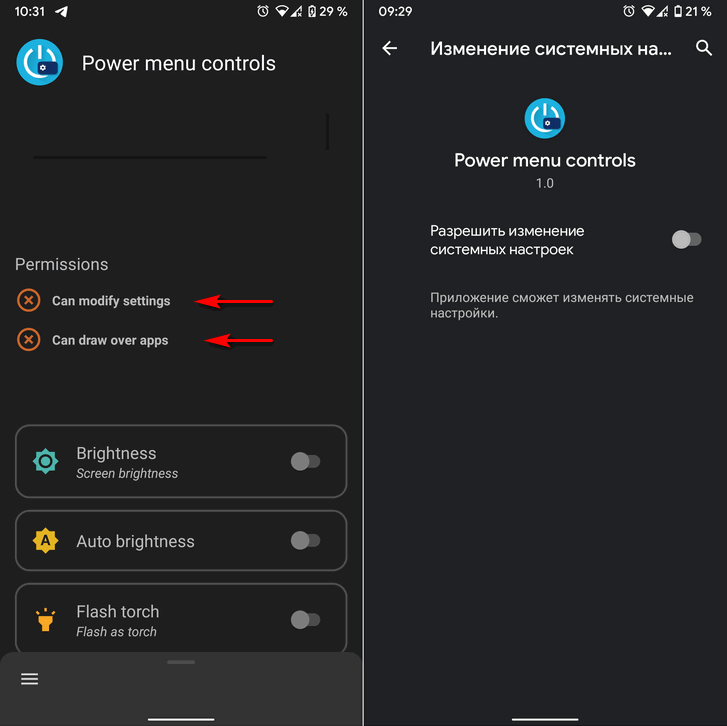
3. Вернувшись в приложение выберите элементы управления, которые вы хотите добавить в меню питания из списка на главном экране приложения.
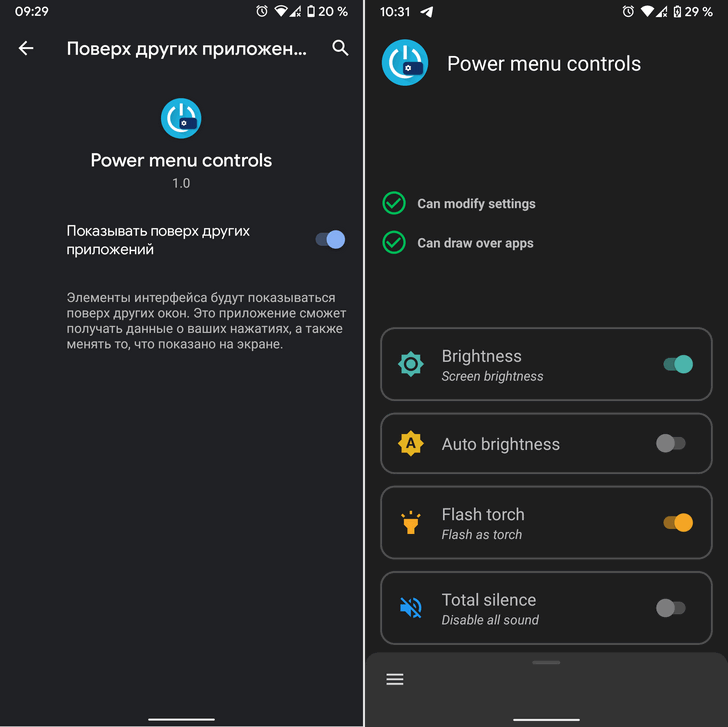
4. Нажмите на кнопку включения вашего телефона чтобы открыть меню питания, а затем нажмите кнопку меню с тремя точками в правом верхнем углу и выберите «Добавить виджеты».
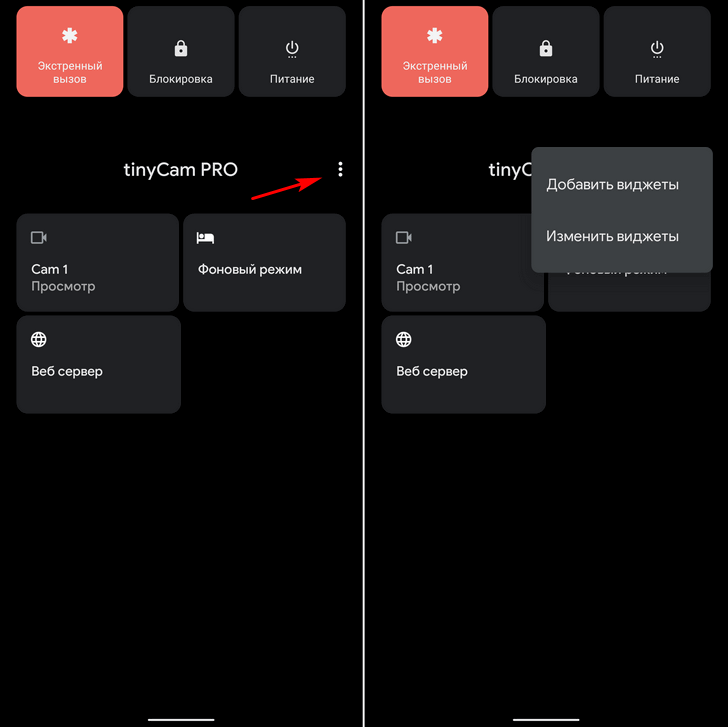
5. На следующем экране нажмите в нижнем левом углу на кнопку «Показать другие приложения», а затем выберите «Power-menu-shortcuts» из списка. Установите отметку напротив каждого из параметров, а затем нажмите «Сохранить» в нижней части экрана.
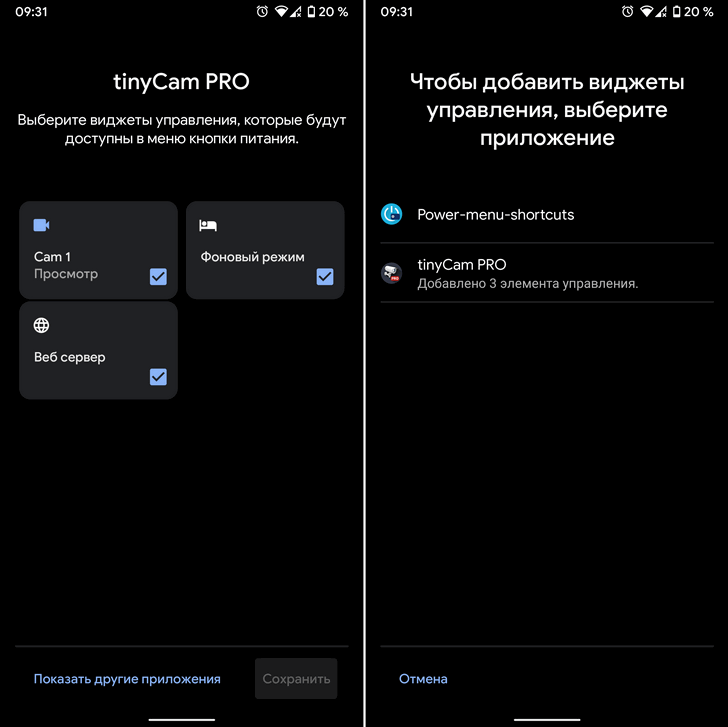
6. Теперь откройте меню питания, нажав и удерживая кнопку включения. Здесь вам, вероятно, придется переключить элементы управления с любых переключателей Google Home, которые вы, возможно, добавили в это меню ранее, а также других приложений на только что добавленные кнопки.
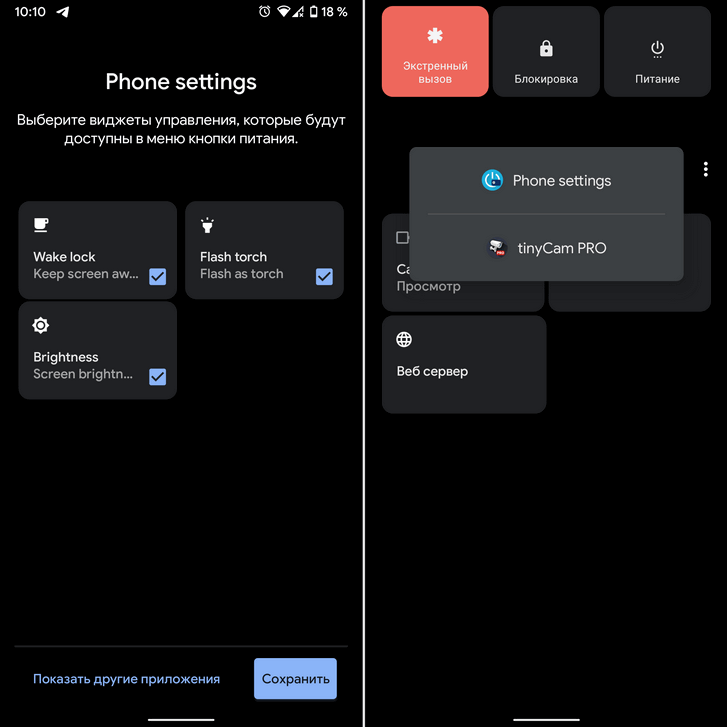
Для этого коснитесь заголовка над имеющимися виджетами и в открывшемся перечне приложения выберите Power Menu Controls. Система запомнит ваш выбор и в будущем вы сможете получить доступ к этим переключателям сразу же после нажатия на кнопку включения.
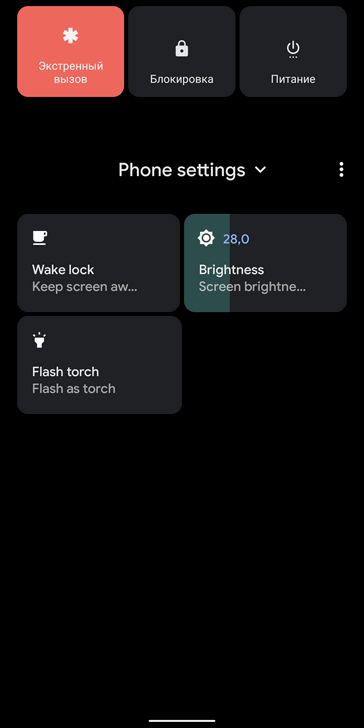
Похожие материалы:
- Как скачать и установить Google Camera 8.0 мод для любого Android смартфона
- Как установить обои для каждого чата в отдельности в WhatsApp для iOS и Android
- Установить Android TV на планшет, ноутбук, мини-ПК на базе процессора x86 можно с помощью новой сборки Android-x86
- Запускать любые из приложений, установленных на Android TV без смены стокового лаунчера можно с помощью App launcher for TV
- Лайфхаки. 5 маленьких хитростей, которые упростят набор текста на Android устройствах (и бонус для владельцев телевизионных приставок)
Свежие материалы:
Популярное прошлых лет
- Убрать root права с любого Android планшета или смартфона поможет приложение Universal Unroot
- Как скачать apk файл из Google Play (Android Market). Инструкция
- Как регулировать яркость экрана на Android устройстве с помощью кнопок регулировки громкости.
- Используем Android планшет в качестве графического планшета для ПК с помощью XorgTablet
- Изучаем Android. Простой способ удаления приложений с вашего планшета или телефона
- Root для Samsung Galaxy Note 10.1 (Инструкция)
- Обзор планшета Asus eee Pad Transformer
- Скачать официальные обои Android 4.4 Kit Kat
- HP тоже имеет свой гибридный планшет с Windows 8: Envy x2
- Prestigio MultiPad 9.7 Pro и 9.7 Ultra: планшетные компьютеры премиум-класса с экранами от iPad 2